Von Marcel Stäheli, 19.07.21
Kategorie: [Office]
- Wählen Sie den Bereich Mail und öffnen Sie eine neue E-Mail.
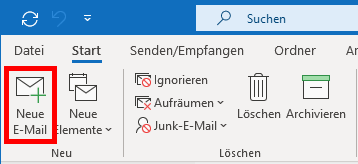
- Klicken Sie auf Signatur und wählen Sie Signaturen....
Alternativ erreichen Sie das Fenster auch über Datei → Optionen → E-Mail → Signaturen.
- Klicken Sie auf Neu.
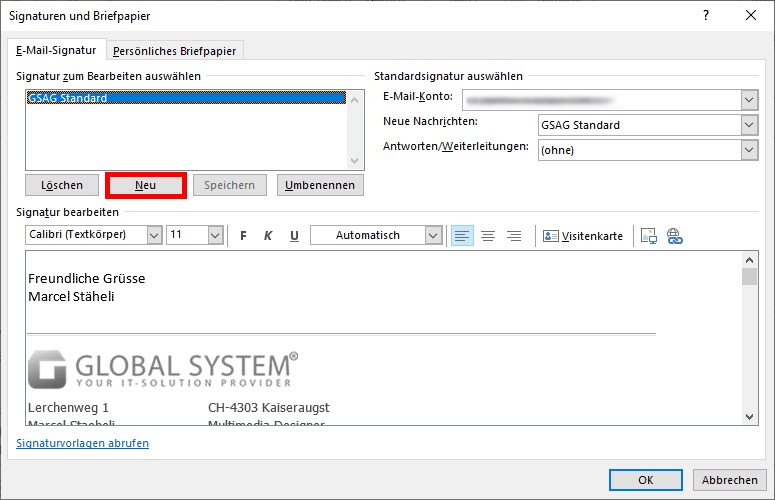
- Geben Sie einen Namen für die neue Signatur ein und klicken Sie auf OK.
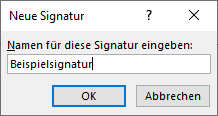
- Sie können nun unten im Feld Signatur bearbeiten Ihre neue Signatur eingeben. Alternativ können Sie die Signatur auch erst in Word erstellen, kopieren und dann hier einfügen. In Word haben Sie mehr Formatierungsmöglichkeiten, z.B. können Sie Tabellen verwenden, um Texte einfacher anzuordnen. Sie können auch Bilder in Ihre Signatur einfügen über den Knopf
 oder Weblinks über
oder Weblinks über  .
.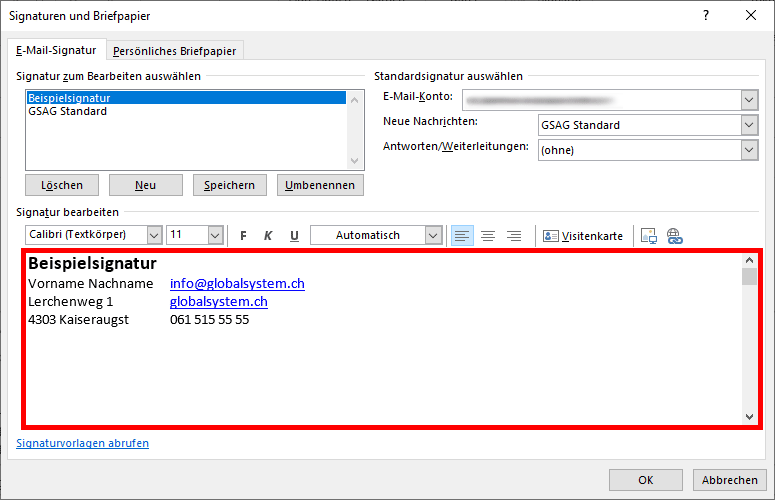
- Wenn Sie möchten, dass diese Signatur in jeder neuen E-Mail angezeigt wird, klicken Sie ins Feld Neue Nachrichten und wählen Sie die neue Signatur aus. Klicken Sie auf OK.
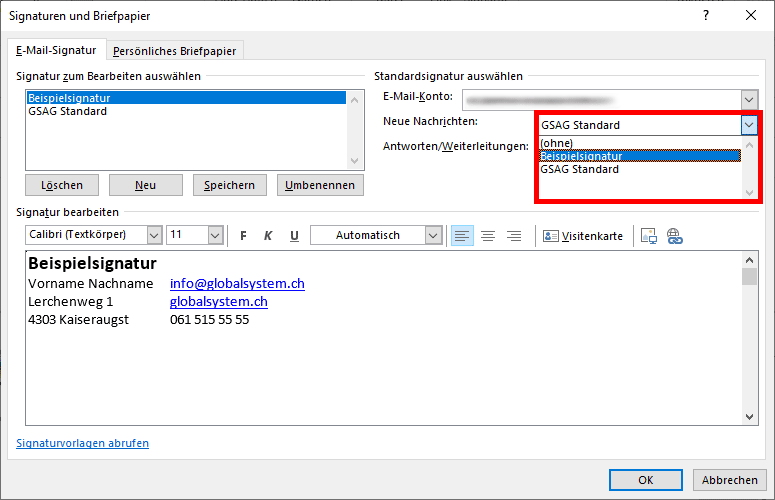
- Öffnen Sie eine neue E-Mail und klicken Sie erneut auf Signatur. Sie sehen nun die neue Signatur in der Auswahl. So können Sie schnell zwischen mehreren Signaturen wechseln.

Wenn Sie die Signatur als Standardsignatur ausgewählt haben, wird Sie automatisch angezeigt.